“페이스북에 접속해야 합니다” . 귀하의 비즈니스에 대해 얼마나 많이 들었습니까? 조금 귀찮을 수 있지만 Facebook은 사용자와 연결하고 콘텐츠를 대중에게 전달하는 데 필수적인 부분입니다. 웹사이트에 Facebook 업데이트를 추가하면 사용자에게 실시간 상태를 업데이트하고 Facebook 팔로어를 늘릴 수도 있습니다.

이 기사에서는 WordPress에서 Facebook 타임라인을 쉽게 표시하는 방법을 보여줍니다.
WordPress에 Facebook 타임라인 표시하기
우리는 Smash Balloon의 Custom Facebook Feed Pro 를 사용하여 WordPress 웹사이트에 Facebook 타임라인을 추가할 것입니다.
먼저 Smash Balloon 웹사이트로 이동하여 Custom Facebook Feed Pro 플러그인을 다운로드해야 합니다. 다음으로 사이트에 플러그인을 설치하고 활성화해야 합니다.
놀라운 웹사이트 만들기
최고의 무료 페이지 빌더 Elementor와 함께
지금 시작참고 : Smash Balloon Social Post Feed 라는 플러그인의 무료 버전도 있습니다. 이것은 타임라인의 텍스트와 링크를 표시할 때 잘 작동합니다. 그러나 사진은 표시되지 않습니다.
활성화되면 WordPress 대시보드에서 Facebook 피드» 설정으로 이동합니다. 여기에서 Facebook 계정을 연결해야 합니다.
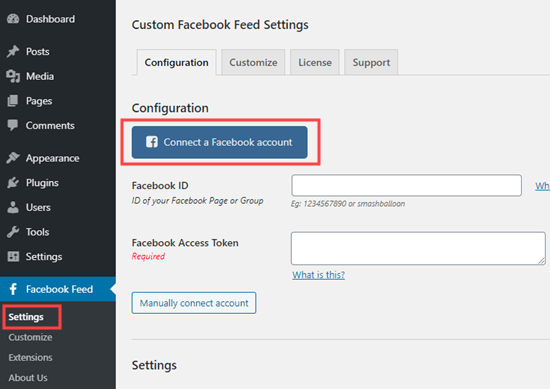
다음으로 Facebook 페이지를 표시할지 그룹 타임라인을 표시할지 결정해야 합니다. 우리는 Facebook 페이지를 사용할 것입니다.
참고: Â 개인 프로필에서 타임라인을 표시할 수 없습니다. 이는 Facebook의 개인 정보 보호 정책 때문입니다.
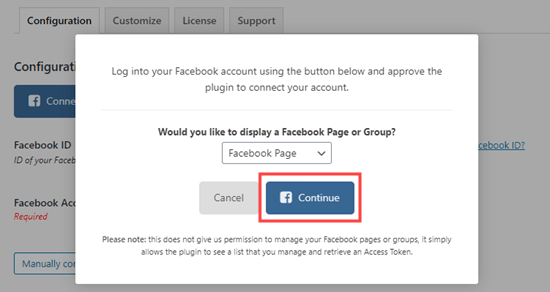
그런 다음 Facebook은 동의하고 Smash Balloon에 Facebook 계정에 액세스할 수 있는 권한을 부여하라는 메시지를 표시합니다. 화면의 지시를 따르기만 하면 됩니다.
그런 다음 사용할 페이지를 선택하라는 팝업과 함께 사용자 지정 Facebook 피드 설정 페이지가 다시 표시됩니다. 원하는 페이지를 클릭한 다음 '이 페이지 연결' 버튼을 클릭합니다.
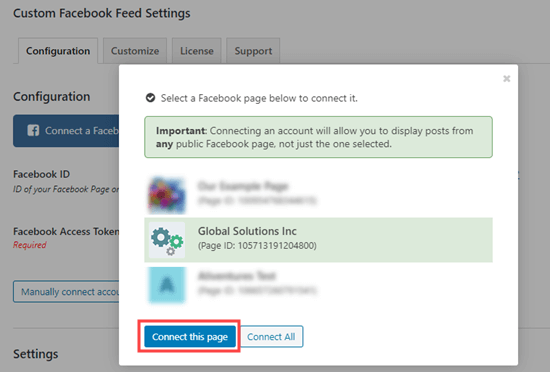
이제 사용자 정의 Facebook 피드 구성 설정의 '연결된 계정' 섹션에 페이지가 나열되어 있어야 합니다. '설정 저장' 버튼을 클릭하여 저장하는 것을 잊지 마십시오.
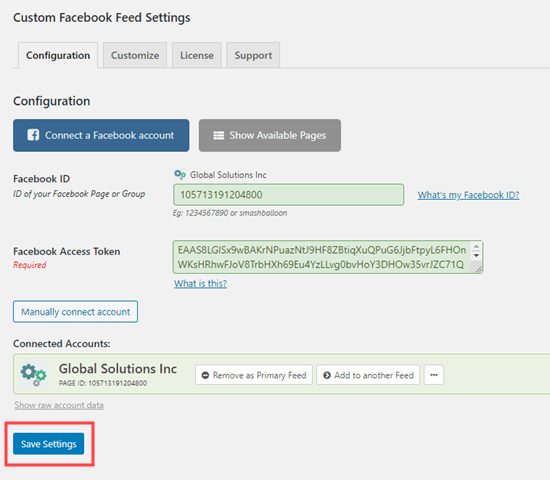
이제 페이지의 Facebook 타임라인을 사이트에 추가할 차례입니다. 타임라인을 넣을 게시물이나 페이지를 열거나 새 게시물이나 페이지를 만들기만 하면 됩니다.
이 튜토리얼의 뒷부분에서 다룰 WordPress 사이드바에 타임라인을 추가하는 것도 가능합니다.
페이지» 새로 추가 로 이동하여 새 페이지를 만들 것입니다. 페이지 편집 화면에서 (+) 아이콘을 클릭하여 WordPress 블록 편집기에서 사용자 지정 Facebook 피드 블록을 추가합니다.
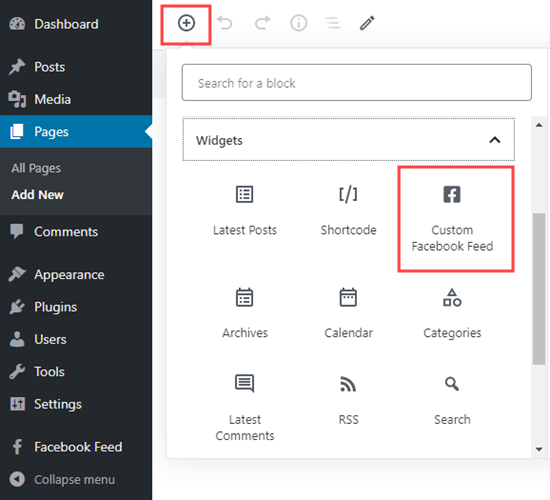
콘텐츠 편집기에서 바로 Facebook 피드의 미리보기를 볼 수 있습니다. 계속해서 페이지를 미리 보거나 게시하여 사이트에서 확인하십시오. 다음은 Facebook 타임라인입니다.
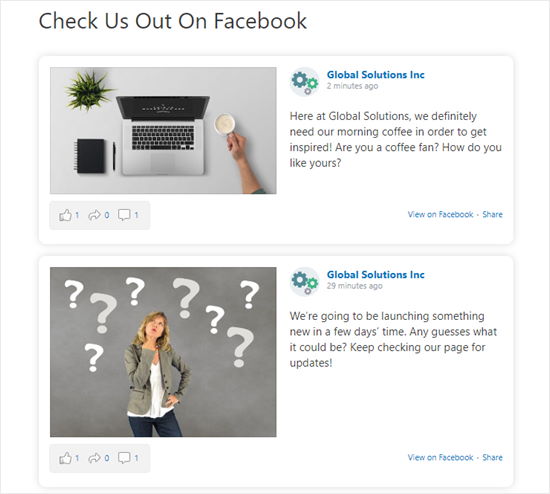
타임라인에 스타일을 추가하여 사이트에서 멋지게 보이도록 했습니다. 다음으로 Custom Facebook Feed Pro를 사용하여 자신의 Facebook 타임라인을 사용자 지정하는 방법을 살펴보겠습니다.
Smash Balloon Facebook Feed Pro로 Facebook 타임라인 사용자 지정하기
맞춤형 Facebook Feed Pro를 사용하면 타임라인에 대한 모든 종류의 옵션을 변경할 수 있습니다. 몇 가지 핵심적인 내용을 살펴보겠습니다.
WordPress 대시보드의 Facebook 피드» 설정 페이지로 이동하기만 하면 됩니다.
'설정' 섹션까지 아래로 스크롤하면 몇 가지 주요 옵션이 표시됩니다. 예를 들어, 5개의 게시물만 표시하기로 결정할 수 있습니다.
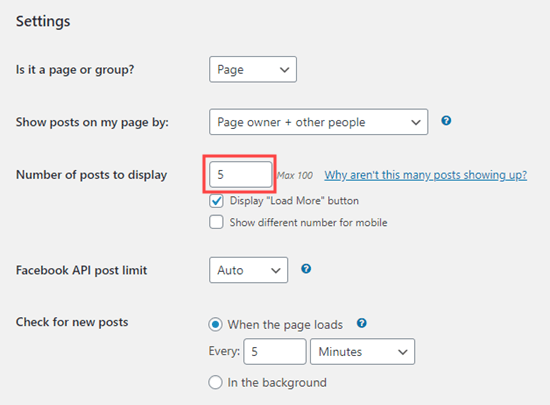
또한 Facebook 피드 » 사용자화 페이지 아래에 시도해 볼 수 있는 많은 설정이 있습니다. 이 페이지는 다양한 탭에서 선택할 수 있는 다양한 옵션을 제공합니다.
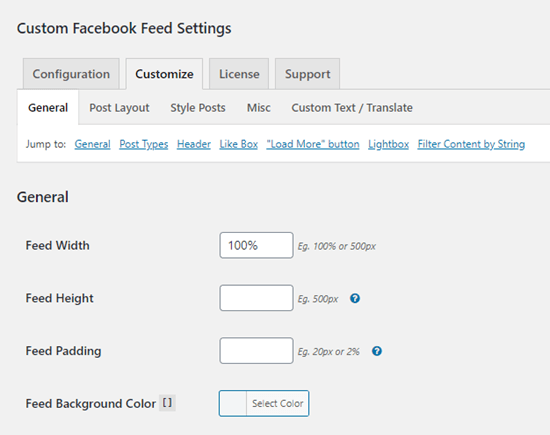
타임라인 레이아웃을 변경하려면 '게시물 레이아웃' 탭을 클릭하기만 하면 됩니다. 여기 상단의 게시물에 대해 '반각' 스타일을 선택했습니다. 변경한 후 '변경 사항 저장' 버튼을 클릭하는 것을 잊지 마십시오.
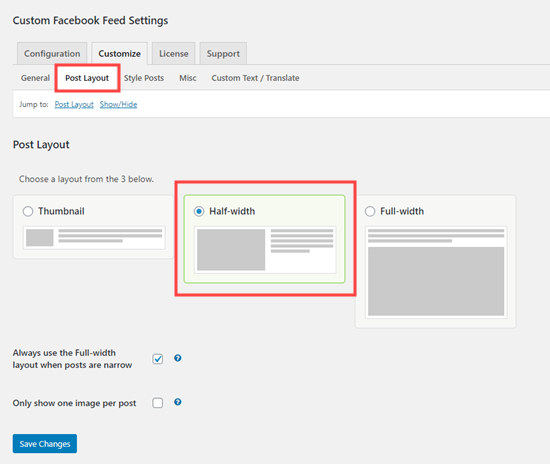
그런 다음 '글 스타일 지정' 탭으로 이동하여 게시물 스타일을 변경합니다. 우리는 여기의 'Boxed' 스타일이 멋지게 보인다고 생각합니다. 우리는 게시물에 둥근 모서리와 그림자를 부여했습니다.
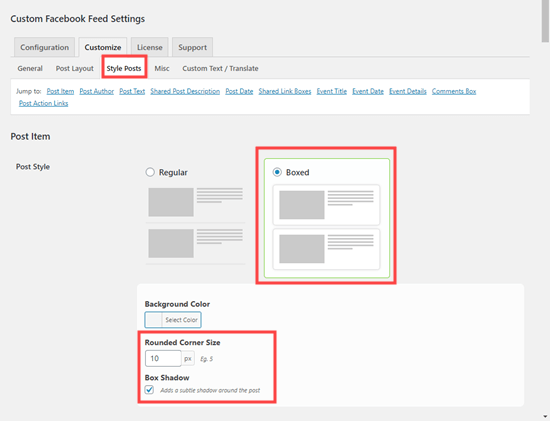
다시 말하지만, 페이지를 떠나기 전에 변경 사항을 저장했는지 확인하십시오.
WordPress 사이드바에 맞춤형 Facebook 타임라인 추가하기
게시물이나 페이지 대신 사이드바에 Facebook 타임라인을 표시하고 싶다면 어떻게 하시겠습니까? 맞춤형 Facebook 피드를 사용하면 쉽게 할 수 있습니다.
먼저 WordPress 관리 영역의 모양» 위젯 페이지로 이동합니다. 그런 다음 사이드바 내에서 타임라인을 원하는 위치로 '텍스트' 위젯을 드래그합니다. 이제 위젯에 단축 코드 [custom-facebook-feed]를 입력하고 저장하기만 하면 됩니다.
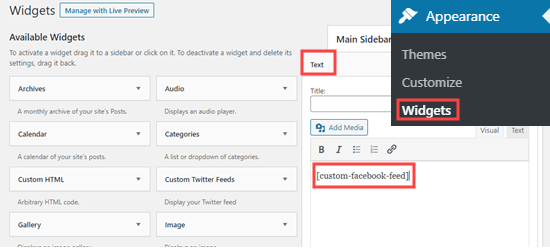
이제 Facebook 타임라인이 웹사이트의 사이드바에 나타납니다.
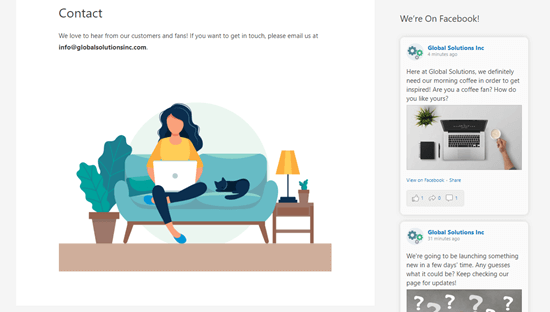
이 기사가 WordPress에서 Facebook 타임라인을 표시하는 방법을 배우는 데 도움이 되었기를 바랍니다.
이 기사가 마음에 드셨다면 Facebook 과 Twitter 에서 저희를 팔로우 하여 저희 간행물을 실시간으로 받아보실 것을 권장합니다.




